如何一键装机win10?win10越来越受到用户关注,尤其是在微软大力推广之下,更多的人选择给电脑装win10系统。对于没有装过系统的用户而言,装机过程越简单越好,比如win10一键装机,下面跟系统城小编一起来学习下win10 64位一键装机步骤。
安装须知:
windows7 - 1、要一键装机win10系统,要求当前系统可以正常运行
windows8 - 2、如果系统不能正常启动,需要通过U盘来安装,下面有提供方法
windows10 - 3、一般电脑运行内存2G要装win10 32位系统,内存4G以上装win10 64位系统
相关教程:
uefi pe下安装win10系统教程(免激活)
win10官方镜像安装步骤图解(解压安装)
win7一 、准备工作
windows7 - 1、备份好重要数据,尤其是桌面
windows8 - 2、win10系统下载:ghost win10 64位专业增强版v2019.01
windows10 - 3、解压软件:WinRAR、好压等解压工具
win8二 、一键装机win10系统步骤如下
windows7 - 1、将win10系统iso镜像包文件下载到C盘之外的分区,比如下载到E盘,右键使用WinRAR等工具解压到当前文件夹或指定文件夹,不能解压到C盘和桌面,否则无法安装;

windows8 - 2、弹出这个对话框,执行win10系统iso镜像解压过程,需要等待几分钟;

windows10 - 3、解压之后,我们打开安装目录,找到【安装系统.exe】可执行程序;

xp系统 - 4、双击【安装系统.exe】打开这个安装界面,选择【还原系统】,映像文件路径选择win10.gho文件,勾选要安装的位置C盘,如果不是显示C盘,要根据卷标或容量来判断C盘,再勾选【执行完成后重启】,最后点击【执行】;

纯净版 - 5、弹出提示框,提示映像文件即将还原到分区C,点击确定继续;

U盘系统 - 6、这时候电脑会重启,进入到这个界面,电脑默认会选择SysCeo Recovery项启动;
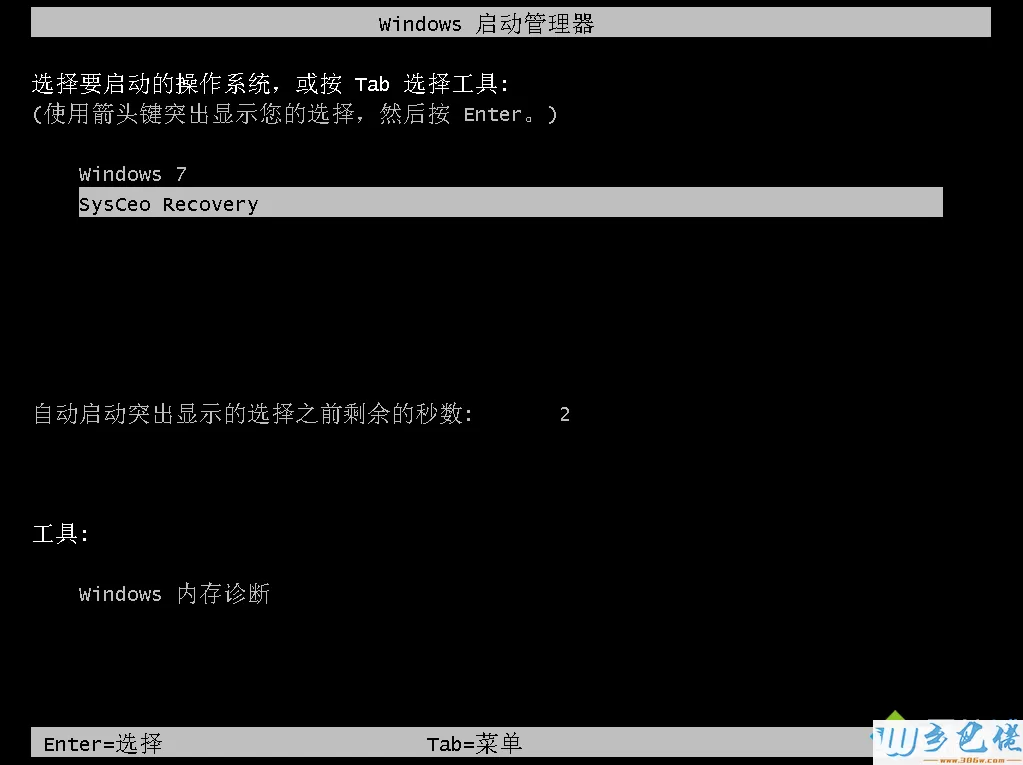
win8旗舰版 - 7、启动进入这个界面,执行C盘格式化以及win10系统安装到C盘的过程,需要等待3-5分钟;

win7旗舰版 - 8、上述执行完成后会自动重启,进入这个界面,执行win10系统组件、驱动安装、配置过程和系统激活操作;

win7之家 - 9、整个安装过程5-10分钟,最后启动进入全新win10系统桌面,win10一键装机完成。

win10系统一键装机步骤就是这样子,只要电脑系统可以正常开启,都可以使用上面的方法一键装机win10系统。


 当前位置:
当前位置: